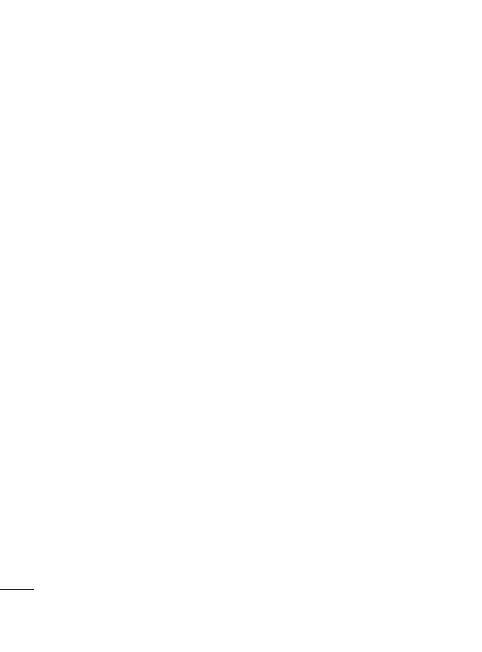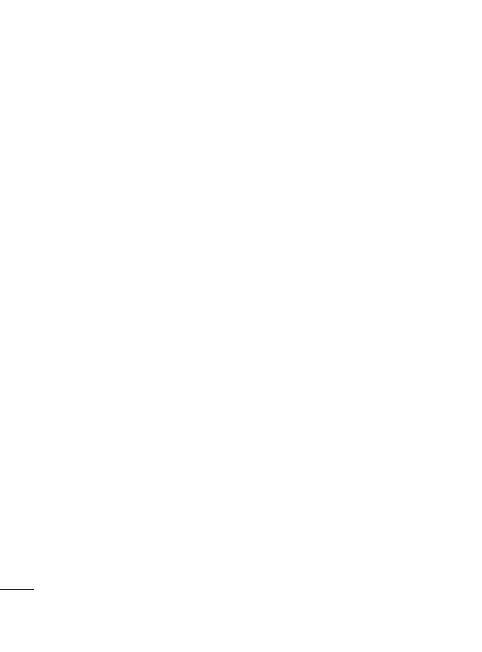
4
Работа с папками учетных
записей .........................................47
Добавление и редактирование
учетных записей электронной
почты ............................................47
Социальные сети .........................48
Добавление учетной записи к
телефону ......................................49
Просмотр и обновление
состояния ....................................49
Удаление учетных записей с
телефона ......................................50
Камера .......................................51
Применение видоискателя .........51
Быстрая съемка ..........................52
После съемки...............................52
Расширенные настройки .............53
Просмотр сохраненных
фотографий .................................. 55
Видеокамера .............................56
Применение видоискателя .........56
Простая видеосъемка .................57
После видеосъемки ....................57
Расширенные настройки .............58
Просмотр записанных видео ......59
Фото и видео ..............................60
Настройка громкости во время
просмотра видео. ........................60
Установка фотографии в
качестве обоев ............................60
Мультимедиа..............................61
Модель просмотра ......................61
Параметры меню "Мои
изображения" ..............................61
Отправка фотографии .................61
Отправка видеоклипа .................62
Использование изображения .....62
Создание слайд-шоу....................62
Свойства фотографии ..................62
Передача файлов с помощью
устройства хранения USB. ...........62
Музыка ......................................... 63
Воспроизведение аудиофайлов .63
Прослушивание радио ................64
Автопоиск каналов ......................64
Сбросить каналы..........................65
Прослушивание радио ................65
Приложения Google ....................66
Карты ............................................66
Market™ ........................................66
Google Mail™ ................................67
Talk ................................................ 68
Инс
Б
К
Д
к
И
П
Д
З
О
Инт
Б
Ф
Р
И
б
Нас
Б
З
Д
Л
П
А
К
К
П
Д
Содержание